Как узнать про Черный список
Черный список – это список контактов, которые были заблокированы на вашем телефоне. При блокировке контактов вы больше не получаете от них сообщения и звонки.
Если вы не знаете, есть ли у вас Черный список на телефоне, то вам нужно проверить настройки телефона. Обычно, эта функция находится в разделе «Настройки» или «Безопасность».
Важно помнить, что если вы случайно заблокировали контакт, то его можно удалить из Черного списка в любое время. Если у вас нет Черного списка, но у вас есть подозрение, что кто-то блокирует вас, то вам нужно проверить свои настройки конфиденциальности
Необходимо убедиться, что никакие номера не находятся в списке блокированных контактов
Если у вас нет Черного списка, но у вас есть подозрение, что кто-то блокирует вас, то вам нужно проверить свои настройки конфиденциальности. Необходимо убедиться, что никакие номера не находятся в списке блокированных контактов.
- Проверьте вашу настройку конфиденциальности
- Проверьте список блокированных контактов
- Удалите нежелательные номера с Черного списка
| iPhone | Android-телефоны |
|---|---|
| 1. Откройте приложение «Настройки».2. Нажмите на «Телефон».3. Выберите «Заблокированные».4. Удалите нежелательные номера из списка. | 1. Откройте приложение «Настройки».2. Выберите «Звонки и сообщения».3. Нажмите на «Заблокированные номера».4. Удалите нежелательные номера из списка. |
Если вы не можете найти список блокированных контактов, то вы можете связаться с производителем вашего телефона или провайдером связи для получения инструкций.
Способы
В операционной системе Android есть встроенные «c завода» функции, которые позволяют автоматически заглушить или «дать отбой» на входящий вызов. Это так называемый «черный список» (ЧС). Кроме этого, существуют дополнительные приложения сторонних разработчиков, для формирования базы нежелательных абонентов.
Штатные возможности Андроид
Сначала разберемся с вшитыми функциями «черного списка». Для добавления абонента в ЧС, сделайте следующее:
- Перейдите в телефонную книгу и выберите абонента, которого нужно заблокировать. Зайдите в его профиль.
- Нажмите на свойства (три точки в верхнем углу).
- В выпавшем меню тапните по пункту «заблокировать».
С этого момента все вызовы от данного человека будут блокироваться. Оповещения не будут отображаться на дисплее телефона. Журнал можно посмотреть позже, уже после самого звонка, в истории пропущенных вызовов.
Блокировку можно поставить из журнала вызовов. Например, когда был звонок с неизвестного номера. Его не нужно отдельно сохранять в телефонной книге: достаточно зажать пропущенный или принятый телефон в списке, и дождаться выпадающего меню. Там выбрать пункт «заблокировать»
Для разблокировки, необходимо проделать все те же действия, но в последнем меню тапнуть по «разблокировать». Сразу после набора, навязчивый абонент услышит в трубке: один длинный гудок, после чего начнут раздаваться короткие гудки. Как будто человек, которому звонят, постоянно занят.
С помощью сторонних программ
В Андроид аппаратах не всегда работает вшитая опция блокировки, иногда инженеры отключают ее для определенного региона.
Поэтому, для таких случаев, стоит воспользоваться приложениями от сторонних разработчиков:
- «Черный список». Бесплатная утилита для создания собственного ЧС на смартфоне. Функционал: отклоняет звонки и фильтрует СМС, можно задать время на включение фильтрации входящих, составить перечень блокируемых, для разных групп абонентов. Для корректной работы требует разрешения на доступ к телефонной книге, звонкам и СМС. Ссылка на скачивание с Google Play.
- «Черный список и Кто звонит». Приложение со встроенным спам-фильтром. Позволяет вносить в ЧС нежелательные звонки, фильтрует входящие, которые ранее были обозначены другими пользователями как «спам». Распространяется бесплатно, но есть встроенная реклама.
Приложения ведут статистику по отклоненным вызовам, можно выставить фильтры. Человек внесенный в ЧС, будет слышать короткие гудки либо голосовое сообщение от автоответчика: «Перезвоните позже, в настоящий момент абонент разговаривает».
FAQ для Android
Разберем основные вопросы пользователей, например:
- где можно посмотреть все блокированные контакты,
- как ввести запрет на прием любых незнакомых номеров в смартфоне.
Где находится список заблокированных
Все заблокированные номера находятся в пропущенных звонках журнала вызовов. Всех абонентов из «черного списка» можно посмотреть в отдельной настройке:
- Перейдите в меню набора «телефонная книга». Нажмите на настройки (три точки).
- Выберите настройки пункт «АОН и спам».
В открывшемся меню можно увидеть «белые» и «черные» списки, а также отключить или включить функцию автоматического определения контактов, даже если их нет в телефонной книге.
Как отклонять все незнакомые?
Функция блокировки незнакомых номеров «вшита» по умолчанию в смартфонах фирмы Xiaomi и Huawei. Опцию включают через настройки в телефонной книге. В «голом» Android, на начала 2020 года, данный функционал не работает. Пользователю доступно только два варианта:
- Установка сторонних приложений, которые будут работать вместо стандартной «звонилки».
- Включение режима «не беспокоить». Но в этом случае, пользователь отключит все входящие.
В качестве альтернативы для «пустого» Android стоит рассмотреть приложение «Телефон и Контакты — AGContacts, Lite edition». Здесь отлично реализована функция «отбоя» для неопределенных звонящих.
Шаг 3. Управление приложениями в белом списке
Как управлять настройками приложений
Примечание.
Как подтвердить новые разрешения
Добавив в белый список приложение для Android, вы можете управлять его доступом к данным от имени пользователей в организации, то есть предоставить ему определенные разрешения. Например, приложению может потребоваться доступ к контактам или местонахождению устройства. Пользователи могут менять предоставленные вами разрешения после установки приложения на своем устройстве.
После обновления приложения из белого списка ему могут потребоваться новые разрешения. Приложения, для которых необходимо обновить разрешения, отмечены в консоли администратора значком . Чтобы одобрить запрос на обновление разрешений:
Как управлять динамическими разрешениями
Некоторые приложения для устройств Android запрашивают у пользователя разрешения во время выполнения. Например, приложение может запросить доступ к календарю или местонахождению устройства. Вы можете указать, как будут обрабатываться запросы отдельных приложений на получение таких разрешений. Эти параметры имеют приоритет над заданными для устройства настройками динамических разрешений .
Как создать управляемые конфигурации
Сравнение версий
С помощью управляемых конфигураций можно автоматически настраивать приложения для организационного подразделения или группы пользователей. Вы можете создать несколько управляемых конфигураций для одного приложения и применить их к разным группам и подразделениям. Чтобы создать управляемую конфигурацию, выполните следующие действия:
Сторонние приложения для блокировки номеров
У сторонних приложений для блокировки номеров на Android много преимуществ, например:
- Их можно настраивать в зависимости от потребностей конкретного пользователя.
- Автоматическое обновление способствует бесперебойной работе.
- Приложение легко не только установить, но и удалить, например, если в телефоне мало памяти.
- Имеется ряд дополнительных опций, недоступных при встроенной версии блокировки нежелательных абонентов.
Самым популярным приложением является программа «Black list». Если внести абонентов в фильтр при помощи этой программы, при каждой попутке дозвониться нежелательный пользователь будет слышать короткие гудки, как будто телефон занят. Оповещения об смс приходит не будут, но информация о них будет отображаться на экране, что очень удобно для отслеживания активности нежелательного собеседника.
«Black list» и другие сторонние программы для блокировки нежелательных контактов доступны пользователям в двух версиях — платной и бесплатной. У платных вариантов предусмотрен целый ряд дополнительных функций, а также имеется мощная защита от вирусов. Бесплатные версии аналогичны встроенному черному списку.
Внимание! При загрузке стороннего приложения система обязательно спросить, действительно ли нужно его загружать, и предупредит, что установка любых программ извне может быть опасна для телефона. Если пользователь уверен, что приложение не вирусное, это оповещение можно игнорировать
Однако, при любых сомнениях давать подозрительному приложению доступ к устройству не стоит.
Где найти и скачать
Для того чтобы найти и скачать программу, добавляющую номера в черный список, а также создать игнор-лист на смартфоне и настроить его, следует воспользоваться магазином мобильных приложений Гугл Плей. Для этого необходимо зайти в банк дополнительного программного обеспечения и набрать словосочетание «Черный список» в поисковой строке. На экране отобразятся все рекомендуемые программы, используемые для блокировки номеров, которые находятся в магазине. Пользователь может выбрать любую из них, а также ознакомиться с отзывами тех, кто уже установил аналогичное приложение. Отзывы помогут сделать правильный выбор.
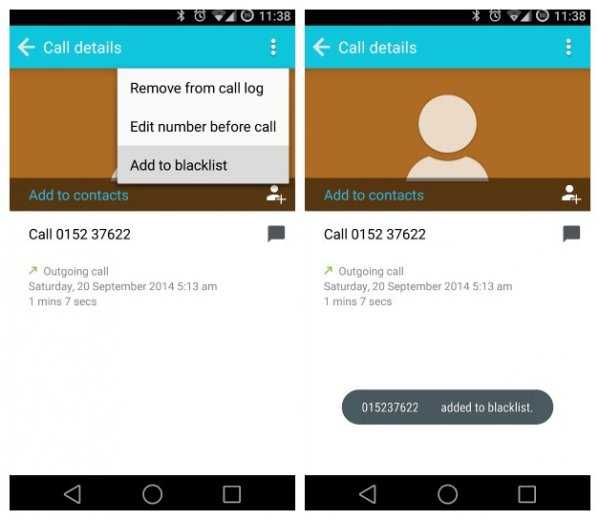
Найти и скачать программу можно в любом магазине мобильных приложений
Приложение «Черный список» для Android 4
Для установки необходимо:
- Войти в список контактов.
- Выбрать номер, подлежащий блокировке.
- Нажать на три точки в правом верхнем углу для открытия нового меню.
- Выбрать блокировку, установить флажок напротив нужного контакта.
После этого выбранный номер уже не сможет дозвониться. Процедура простая и не займет много времени. Чтобы разблокировать контакт, нужно снова зайти в это же меню и убрать флажок напротив номера. Абонент будет автоматически разблокирован. Однако СМС-оповещения о том, что этот человек звонил, приходить будут. В сообщении будет указана дата и время входящего вызова.
Приложение «Черный список» для Android 8
Установить приложение на телефон для восьмой версии можно аналогично. Следует выбрать в настройках «заблокированные номера» и добавить новый контакт в уже существующий список. Можно добавлять в черный список Андроида как числовые, так и буквенные контакты.
Приложение «Черный список» для Android 9
Для установки приложения необходимо проделать те же самые процедуры. Дополнительно предусмотрена функция блокировки смс-сообщений. Ее можно включать или отключать. Второй вариант обычно используется для спамных вызовов, о которых пользователь вообще не хочет получать информацию.
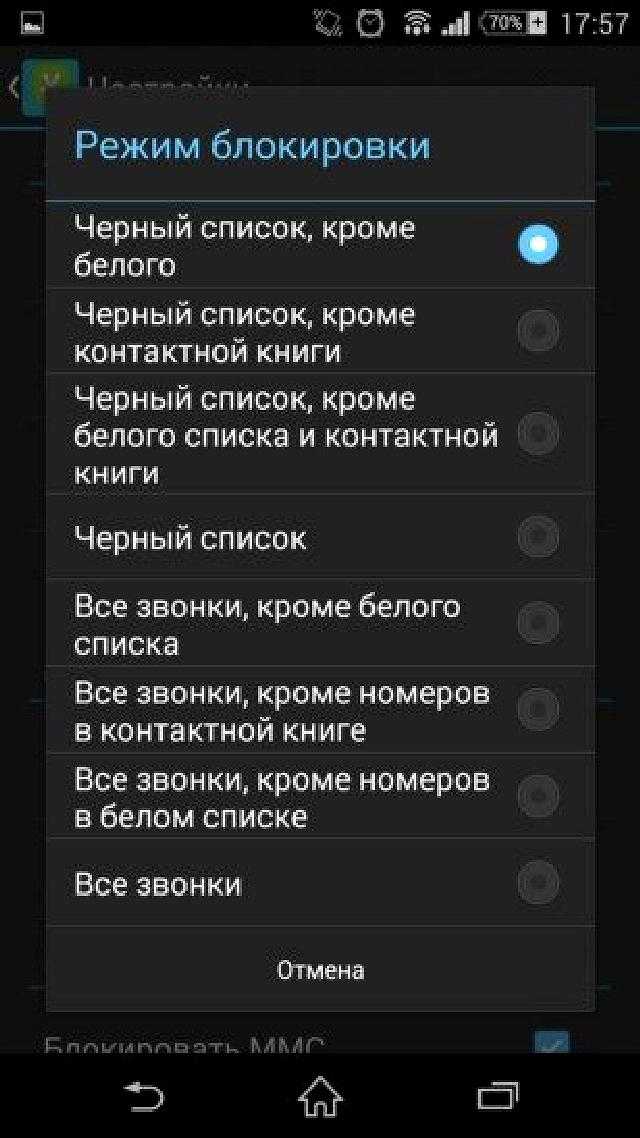
Для каждой версии Андроида предусмотрен свой игнор-лист
Пользоваться черным списком несложно. Эта полезная функция значительно упростит жизнь тем, кого раздражают постоянные рекламные рассылки. Главное — тщательно проверять включенные в список номера, чтобы случайно не добавить туда контакты нужных и важных абонентов. Такую ошибку начинающие пользователи допускают очень часто. Следует помнить о том, что при необходимости нежелательный контакт всегда можно разблокировать, и этот номер снова сможет дозвониться.
Варианты блокировки
Для Samsung
Как ее задействовать : сначала необходимо открыть телефонную книгу (см. пример ниже ).
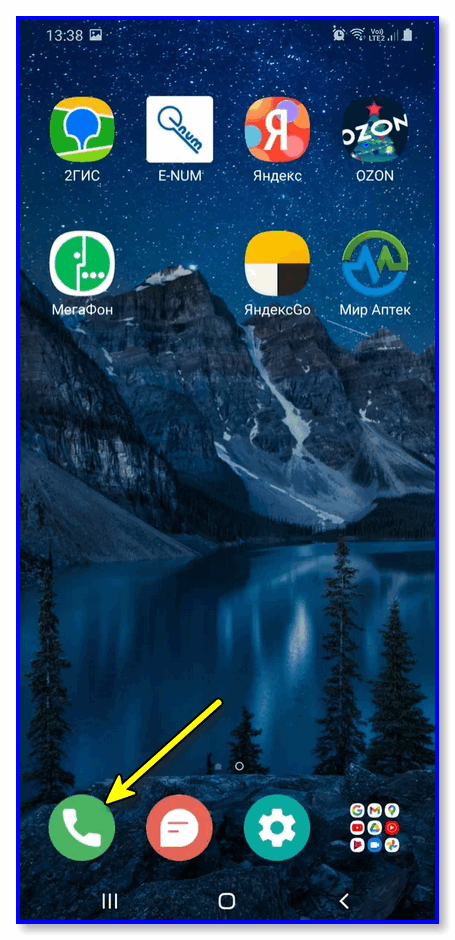
Нажимаем по значку «Телефон»
Далее кликнуть в углу по «трем точкам» и открыть настройки вызовов.
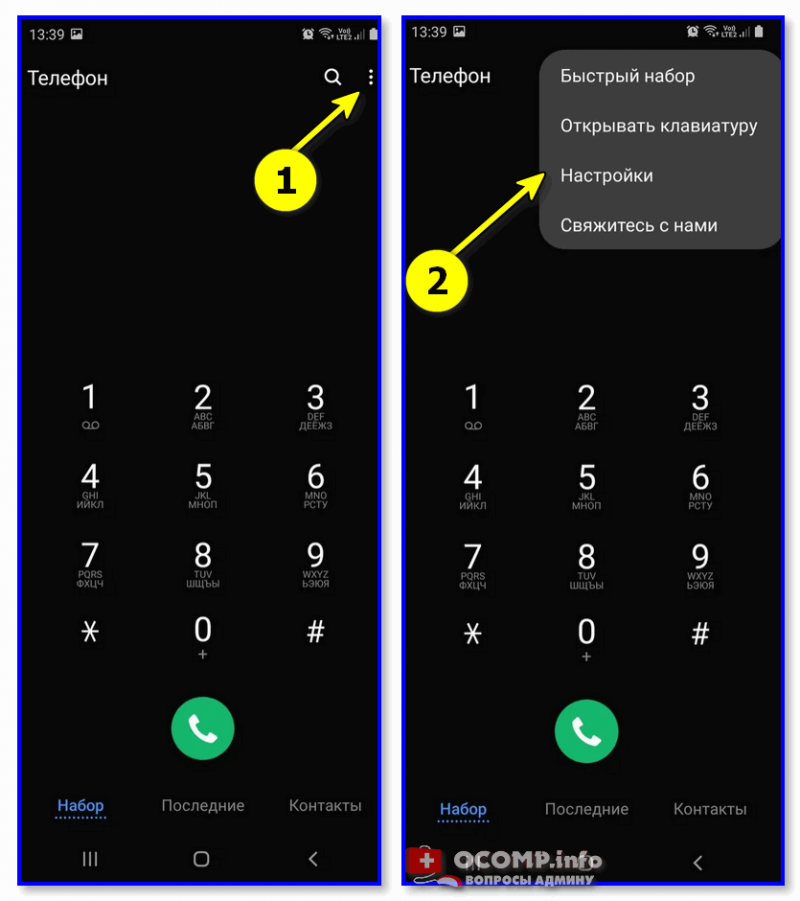
В разделе «Блокировка номеров» есть спец. опция для ограничения неизвестных и скрытых номеров — ее необходимо перевести в режим вкл.
Собственно, на этом всё!
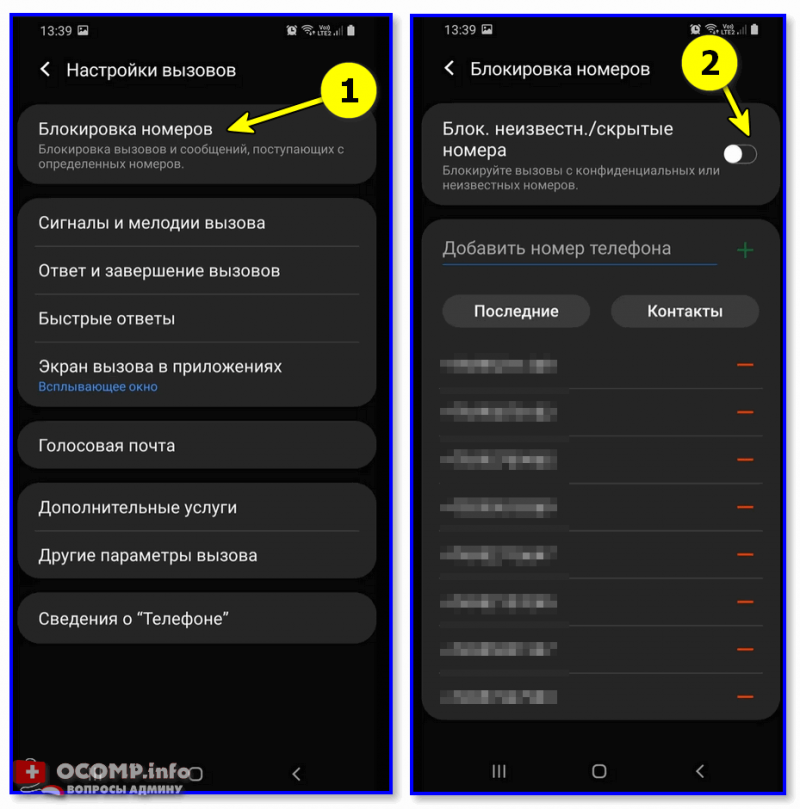
Для Huawei (Honor)
Одни из самых популярных аппаратов на нашем рынке (наряду с Samsung). В их ПО уже есть встроенные функции для решения подобной задачи (что не может не радовать ).
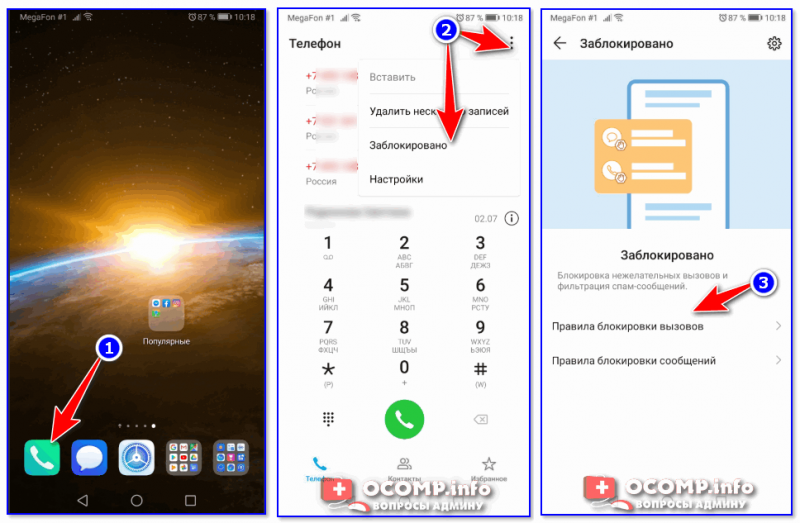
Правила блокировки вызовов
В этом разделе можно включить блокировку всех незнакомых и скрытых номеров. После этого все звонки с номеров, которых нет в вашей телефонной книге, будут сбрасываться (им будет посылаться сигнал «линия занята»).
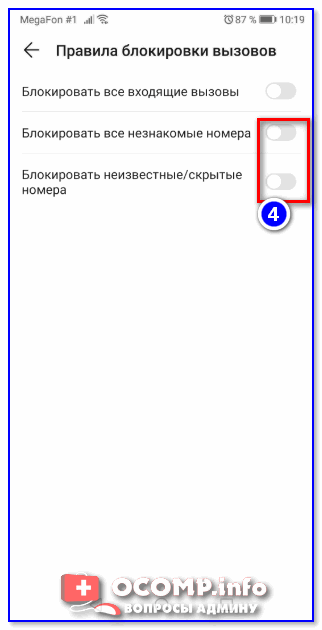
Блокировать все незнакомые номера
Таким образом, эти звонки и вас не будут отвлекать, и линию никто не будет занимать.
Для Xiaomi
Еще один очень известный китайский бренд. В их ПО также есть подобная опция, правда, задается она несколько иначе:
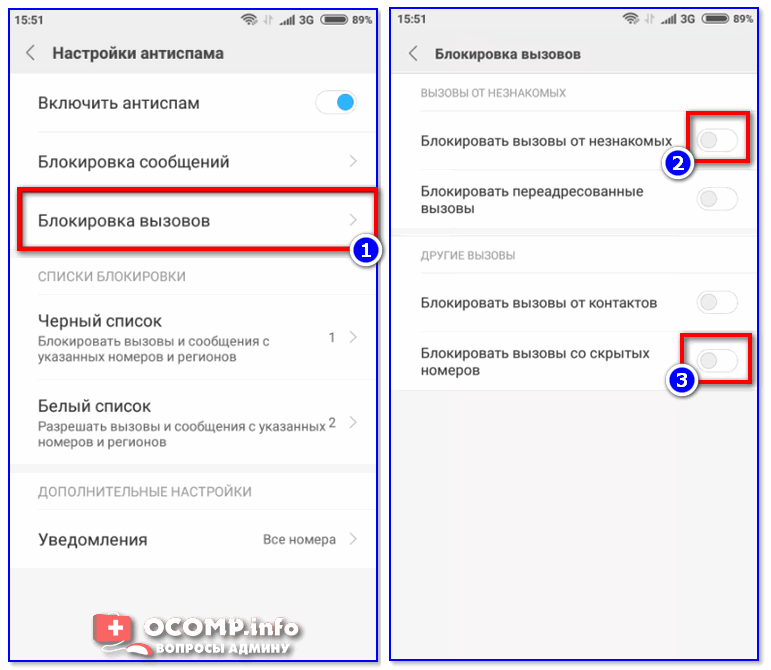
Блокировать вызовы от незнакомых (Xiaomi)
«Чистый» Андроид (Bright & Quick, Google Pixel/Nexus, LG и пр.). Черный и белый списки


Только важные оповещения (Android 6.0)
Кстати!

Не беспокоить (Android 9.0)
3) Кроме этого, есть в настройках Android черные и белые списки. Их составление может быть несколько утомительным, но тем не менее, способ-то в некоторых случаях весьма рабочий.

Далее воспользуйтесь одним из меню:
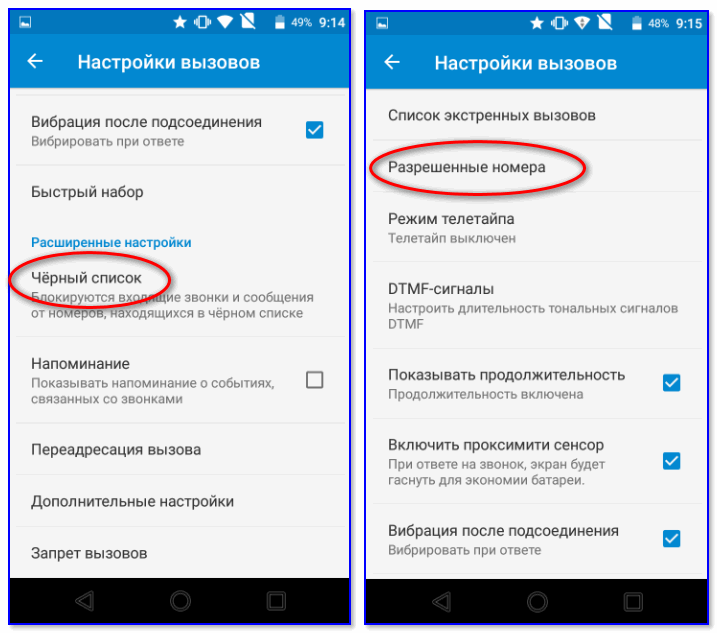
Черный список и разрешенные номера (белый список)
Универсальный вариант (с помощью спец. приложений)
Если с помощью встроенных функций (представленных выше) вам не удалось решить проблему — можно прибегнуть к спец. приложениям. Их арсенал функций гораздо богаче, чем простая блокировка. Пару из них приведу ниже.
Черный список
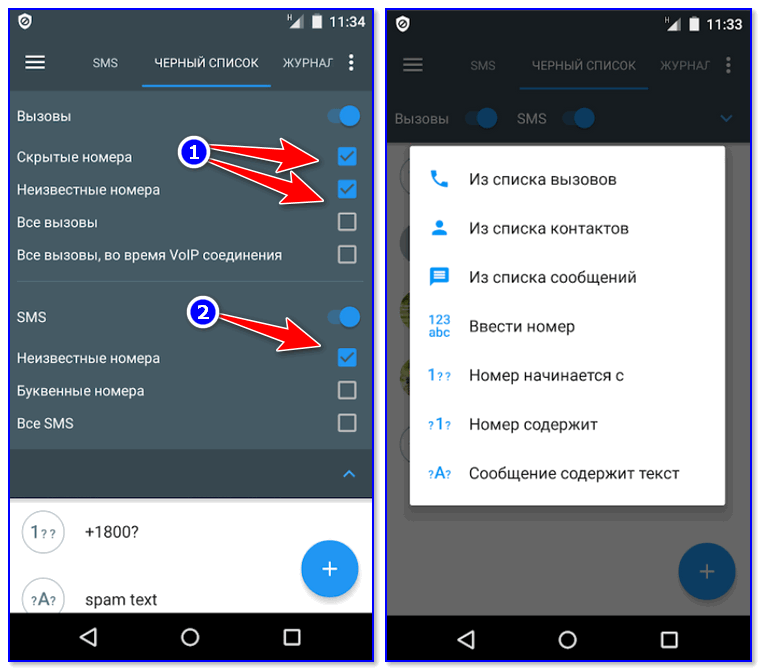
Блок SMS и звонков с неизвестных номеров
Приложение «Черный список» предназначено для быстрой и простой блокировки любых нежелательных звонков и SMS (как просто с неизвестных номеров, так и по вашим созданным спискам).
Отмечу, что звонки блокируются тихо и без каких-либо оповещений на экране телефона (т.е. вы можете не отвлекаться и спокойно работать за аппаратом в это время).
Также нельзя не отметить и наличие фильтров, которые позволяют блокировать все звонки с номеров, начинающихся с определенных цифр (иногда и это нужно).
В общем, рекомендую к знакомству!
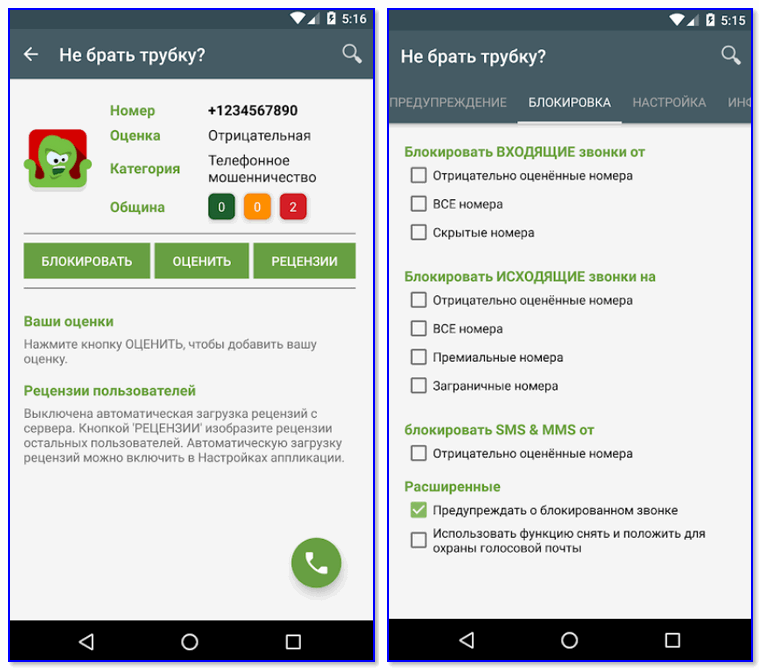
Блокировка всех подозрительных номеров
Это приложение отличается прежде всего тем, что в его арсенале есть база данных «плохих» номеров (в том числе она формируется другими пользователями, когда они ставят оценку (впрочем, это можете делать и вы)). Благодаря такой вот «социальной защите» все плохие номера очень быстро попадают в стоп-лист, и вы защищены от них.
Что касается блокировок, то приложение может:
Важно : приложение не блокирует номера, занесенные в ваш список контактов
С помощью услуги мобильного оператора
У большинства мобильных операторов в личном кабинете есть спец. услуги, помогающие ограничить «назойливые» номера. Например, в Мегафоне есть услуги «Черный список» и «Супер-АОН».
За небольшую плату в месяц можно активировать подобные «штуки» и существенно разгрузить свою линию.

Этот способ (на мой взгляд) больше актуален для тех аппаратов, на которые нельзя установить сторонние приложения.
Пару слов о режиме «Не беспокоить»*
Несмотря на то, что практически во всех современных версиях Android есть функция «Не беспокоить» — не могу не отметить, об одном ее отличии от функции блокировки.

Опускаем шторку и включаем режим «не беспокоить»
Так вот, при задействовании «Не беспокоить» звонящий вам абонент будет слышать длинные гудки, а ваш телефон будет «молчать». Разумеется, телефонная линия при этом будет занята (никто другой вам дозвониться в это время не сможет).
Приложения для блокировки номеров
В Play Маркете получится найти немало приложений, позволяющих блокировать звонки с неизвестных или скрытых номеров. И, чтобы не ошибиться с выбором качественного софта, предлагаем ознакомиться с нашей подборкой.
Как заблокировать неизвестные номера на Android
Почти на всех смартфонах с операционной системой Андроид есть функция, позволяющая запретить приём вызовов с неизвестных номеров. Устанавливать дополнительный софт при наличии базового функционала не нужно – хватит и этого. Если же функция блокировки отсутствует, ставим софт – тут деваться некуда. Базовая блокировка есть на Самсунгах, Huawei, Xiaomi, Honor, LG и смартфонах прочих марок. Поэтому наша инструкция будет универсальной.
Чтобы заблокировать входящие анонимные звонки, необходимо зайти в настройки вызовов через «звонилку» (просто нажмите на значок с зелёной трубкой). Здесь нам нужен пункт «Блокировка номеров», «Блокировка вызовов», «Антиспам» или что-то похожее по названию. Последний вариант встречается в смартфонах Xiaomi с фирменной оболочкой MIUI 9. Заходим в это меню, открываем пункт «Блокировка вызовов» и включаем переключатель «Блокировать вызовы со скрытых номеров». Готово – теперь все звонки без Caller ID будут отсекаться с первой же секунды.
Truecaller
Желаете избавиться от звонков со скрытых номеров? Комфортно общаться только с нужными людьми? Приложение Truecaller отлично поможет вам в этом. Благодаря простому интерфейсу и гибким настройкам, вы сможете подогнать все параметры под себя. При первом запуске соглашаемся с условиями использования и вводим свой номер телефона.
Получаем код в формате SMS-сообщения и указываем его. Больше ничего делать не требуется, программа готова к работе.
Call Blacklist
Аналогичное приложение со схожим функционалом. Для настройки необходимо открыть вкладку «Черный список» и поставить галочки в нужных пунктах. К примеру, можете включить фильтрацию неизвестных номеров или полностью запретить отображение скрытых абонентов.
Эти же настройки актуальны и для SMS-сообщений. А для просмотра звонков откройте меню «Журнал».
Call Blocker Free
Call Blocker Free – надежное приложение для блокировки номеров на Android, позволяющее выбрать оптимальный режим работы. При первом использовании потребуется предоставить запрашиваемые разрешения, а также дать доступ к управлению всеми вызовами и сообщениями. А больше, в принципе, ничего делать и не требуется. Программа полностью настроена.
Всё очень просто: звонки будут отображаться в первой вкладке, а черный и белый списки во второй. Реклама есть, но её мало, так что на функционал она никак не влияет.
МТС
использовать универсальную инструкцию
Если все же, вы решили использовать данную опцию, нужно убедится что у вас не подключены такие тарифы как: «Онлайнер» и «Коннект» — с ними ЧС работать НЕ будет! Сюда относятся и СМС.
Плюсом данного тарифа является то, что вы можете добавлять до 300 номеров, любого формата: хоть городские, хоть международные, хоть короткие (222).
Минус в СМС блокировке от МТС — можно заблокировать только сообщения из определенных регионов, их список можно найти на официальном сайте, на странице с услугой. А вот, короткие номера, будут вам не помехой в любом случае!
Как подключить
- Через личный кабинет на сайте.
- Отправить смс с текстом 442*1 на номер 111.
- Через «Вызовы» — *111*442#.
После успешного подключения, вам придет смс, и с баланса спишется ежедневная абонплата, в размере 1.5 рубля.
Как добавить номер
- Используя «Вызовы» набрать: *442#, и через спец меню вписать номер (это очень удобно).
- Отправить СМС с текстом: 22*номер_абонента на сервисный номер МТС — 4424
- С помощью сайта МТС — bl.mts
Также, вы можете немного изменить ответ для блокируемого звонка.

С блокировкой смс уведомлений, вам лучше ознакомится на официальном сайте, так как там много нюансов.
Чтобы удалить номер, впишите: *442*24*номер абонента#.
Чтобы знать кто пытался дозвонится на ваш номер, включите данную опцию, с помощью команды: *442*61#. Отключение — *442*62#.
Если нужно полностью отключится от услуги «ЧС от МТС», наберите: *111*442*2#. Ну, а если временно поставить на паузу, наберите: *442*7# ( во время паузы абонплата снимается).
Как добавить номер в чёрный список
Заблокировать номер телефона очень просто
- Выберите номер в списке входящих или исходящих, который хотите заблокировать, и нажмите «История»;
- Затем нажмите на контекстное меню и выберите «Заблокировать».
Кстати, здесь же есть возможность сообщить о спаме. В этом случае абонент тоже не сможет связаться с вами, но вы всё равно будете видеть, что вам на телефон поступал звонок с того номера. А если таких жалоб наберётся достаточно, номер будет в автоматическом режиме блокироваться и у других пользователей как неблагонадёжный. Список абонентов-спамеров и количество попыток с вами связаться, будет указано в истории звонков в приложении «Телефон», откуда вы сможете их либо удалить, либо заблокировать полностью.
Прочитать SMS от заблокированных номеров можно в любом случае
Услуга «Чёрный список» имеет ряд недостатков, и вряд ли её можно считать средством для защиты от спама — , она платная, , операторы не позволяют заносить в «черный список» короткие и алфавитные номера, от которых обычно приходит . Таким образом, с помощью оператора мы можем оградить себя только лишь от нежелательных абонентов, и то не полностью, так как в большинстве случаев остается возможность получать от них . Услуга работает следующим образом: при исходящем звонке абонент, который занесен в «черный список», будет слышать автоматический ответ робота о том, что вызываемый абонент недоступен или неправильно набран номер.
Возможности услуги, предоставляемой операторами:
Общая схема фильтрации звонков примерно такая же, как и в услуге операторов. Вам звонит абонент, которого вы занесли в «чёрный список», вы не слышите звонок, а звонящий в своем мобильном слышит «занято», как будто в этот момент вы с говорите. Опять же, в «журнале» можно просмотреть список звонивших, которых отклонило приложение.
- Доступны практически для всех операционных систем (платформ);
- Можно найти бесплатные программы для «чёрных списков»;
- Максимальное количество номеров в черных списках неограниченно (некоторые приложений накладывают ограничения);
- Возможность фильтровать не только звонки, но и ;
- Возможность добавлять в «черный список» как короткие номера, так и алфавитные;
- Возможность блокировать звонки от «скрытых» номеров.
- Работают только на смартфонах и коммуникаторах;
- В некоторых случаях требуется взлом телефона для доступа приложению к системным файлам;
- Некоторые приложения пропускают первый гудок при входящем вызове от заблокированного контакта;
- Многие из подобных приложений платны, однако гораздо выгоднее приобрести платное приложение, чем платить абонентскую плату оператору.
Преимущества мобильных приложений очевидно, даже не смотря на некоторые недостатки. Всё же, чтобы уберечься от спама, старайтесь не оставлять свои номера где попало, хотя даже это не гарантирует, что они не попадут в руки спаммеров.
Доброго дня!
Благо, что сделать это можно как на навороченном смартфоне, так и на обычном мобильном телефоне.
В заметке ниже представлю 3 простых способа создания и формирования черного списка (думаю, в век цифрового спама — это не будет лишним).
Как посмотреть заблокированные контакты на Андроиде
После блокировки все номера попадают в черный список. У владельца смартфона есть возможность ознакомиться со всеми заблокированными контактами. Алгоритм доступа к ЧС немного отличается в зависимости от производителя устройства.
Meizu
На «Мейзу» ознакомиться со списком заблокированных контактов можно через приложение с говорящим названием «Телефон». Как правило, его иконка располагается на главном экране, а для получения необходимых сведений требуется:
- Запустить звонилку.
- В окне номеронабирателя нажать кнопку в виде трех точек.
- Перейти в раздел «Настройки», а затем – «Блокировка спама».
- Открыть вкладку «Черный список пользователей».
Также в разделе настроек «Блокировка спама» на телефоне Meizu можно настроить умную блокировку звонков. В данном случае устройство проверяет, кто вам звонит (организация или обычный человек) и ограничивает поступление входящих от спамеров.
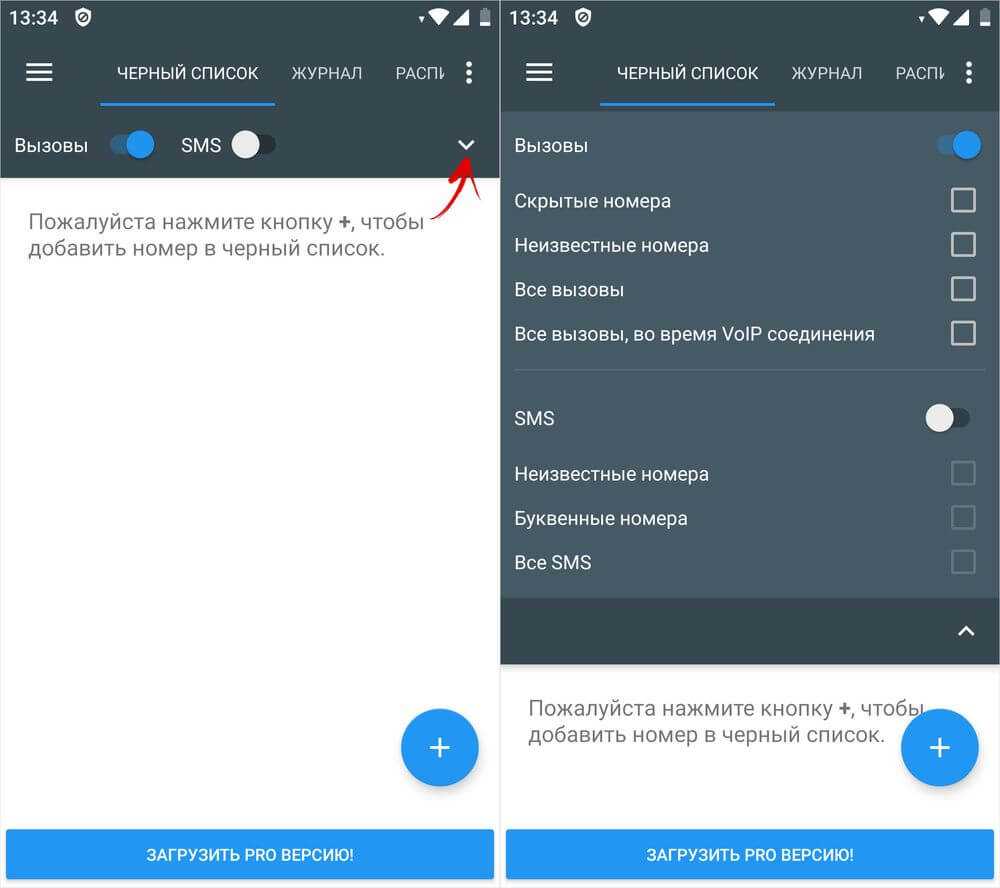
Samsung
Черный список на устройствах Samsung тоже находится в приложении «Телефон», однако названия некоторых пунктов меню отличаются:
- Откройте номеронабиратель.
- Зайдите в настройки через меню по нажатию кнопки в виде трех точек.
- Перейдите в раздел «Блокировка номеров».
Как и Meizu, компания Samsung предлагает дополнительную опцию ограничения нежелательных вызовов. Здесь можно заблокировать входящие от всех неизвестных номеров.

Xiaomi
Если вы являетесь владельцем смартфона Xiaomi, то можете найти черный список, выполнив несколько простых шагов:
- Запустите приложение, отвечающее за совершение звонков (обычно оно называется «Телефон»).
- Откройте вкладку «Контакты».
- Через три точки перейдите в раздел «Настройки», а затем – «Заблокированные номера».
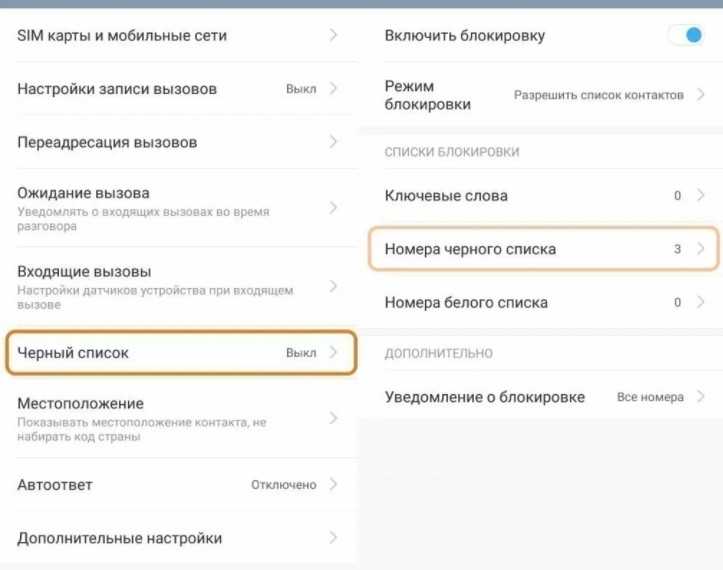
Представленная выше инструкция актуальная для устройств Xiaomi, использующих софт Google для совершения звонков (смартфоны, выпущенные после 2019 года). Если у вас более ранняя модель, то доступ к ЧС осуществляется иначе:
- Откройте панель набора номера.
- Вызовите меню настроек нажатием на кнопку в виде трех полосок.
- Перейдите в раздел «Антиспам», а затем – «Черный список».
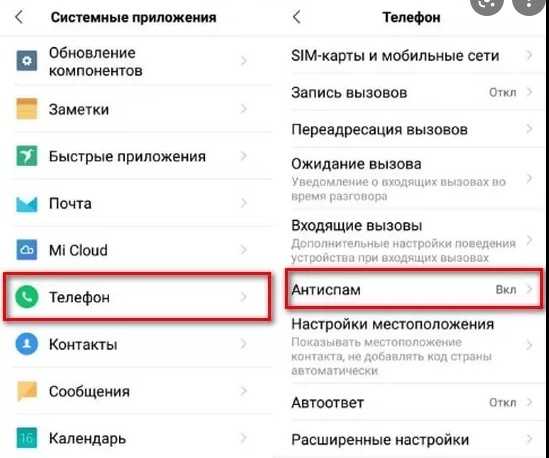
Также получить доступ к необходимой информации можно через настройки устройства. Для этого нужно перейти в раздел «Приложения», а далее – выбрать программу «Телефон». Затем останется выполнить действия, изложенные в предыдущей инструкции.
Huawei и Honor
У владельцев китайских смартфонов Honor и Huawei тоже не возникнет никаких сложностей с тем, чтобы найти ЧС, несмотря на отсутствие Google-сервисов. Но, хотя эти устройства базируются на операционной системе Android, для поиска нужной информации здесь применяется другая инструкция:
- Откройте журнал звонков.
- Нажмите кнопку в виде трех точек и перейдите в раздел «Заблокировано».
- Ознакомьтесь с номерами, представленными во вкладках «Вызовы» и «Сообщения».
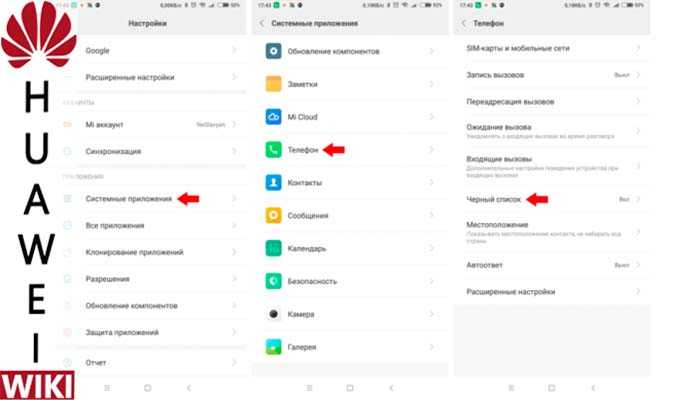
Главное отличие Huawei и Honor от прочих устройств заключается в отдельной блокировке входящих звонков и SMS-сообщений. То есть вы можете заблокировать поступление вызовов от нежелательного человека, но при этом оставить за ним возможность отправки СМС.
OPPO
На смартфоне OPPO для поиска ЧС необходимо действовать по инструкции:
- Запустите «Телефон».
- Перейдите в настройки приложения через три точки.
- Откройте вкладку «Заблокированные номера.
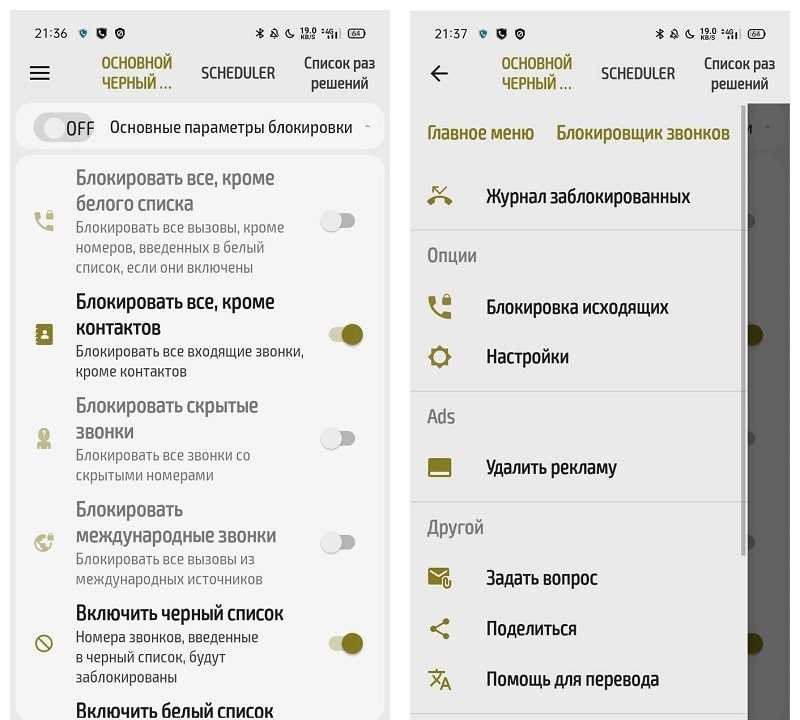
На устройствах этой марки блокировка осуществляется сразу для всех видов связи. Правда, у абонента из черного списка все равно остается возможность связаться с вами другими средствами (например, через мессенджеры или социальные сети).
Способы для iPhone
В iOs есть вшитые способы блокировки звонков. Реализация технологии чуть лучше, чем в стоковой версии Android. Но и на iPhone, в некоторых случаях, приходится ставить приложения от сторонних разработчиков, чтобы скрыть звонки от нежелательных номеров.
Штатные возможности iOs
Инструкция:
- Выберите контакт в телефонной книге, откройте профиль звонящего.
- Отмотайте экран вниз и нажмите «заблокировать абонента».
- Подтвердите действие, тапнув по пункту «заблокировать контакт».
Настройка в профиле изменится. Теперь в нижней части будет отображаться надпись «разблокировать абонента». При наборе номера, заблокированный контакт услышит один длинный звонок, после чего включаться короткие звонки. Как вариант, можно настроить автоматическое переключение на голосовую почту.
Стороннее ПО
Для расширения стандартного функционала iOs, иногда используют сторонние приложения. Перед вами три самых популярных:
- Call Blocker: Block spam calls. Приложение с интеллектуальным блокированием. Также есть функция создания собственного ЧС и фильтрации спам-звонков. Скачать программу с App Store.
- TrueCaller. Утилита, которая собирает массу информации о других пользователях, после чего делает подборку со спам-номерами. После скачивания бесплатной версии, пользователю предстоит долгая процедура регистрации.
- Numbo Call Blocker Caller ID. Удобная, бесплатная программа с функцией блокировки вызовов. Присутствует спам-база, но пользователи отмечают, что она довольно скудная. Скачать приложение можно с официальной страницы в App Store.
Где находится перечень заблокированных
Чтобы посмотреть актуальный список заблокированных абонентов на iOs:
- Перейти в «настройки» iPhone. Найти пункт «Телефон».
- Отмотать вниз до пункта «Заблокированные контакты».
- В этом пункте отображены все номера, внесенные в ЧС. Здесь же можно удалить блокировку для любого контакта или добавить еще один.
Можно ли отклонять все незнакомые?
Начиная с 13 редакции iOs, данная функция доступна всем пользователям iPhone. Она находится в том же разделе, где и список заблокированных настроек.
Называется «Заглушение неизвестных». При активации, все неизвестные номера сразу же переводятся на автоответчик и отправляются в список «недавние».
Для чего нужен режим «Не беспокоить»
Эта функция нужна для перевода мобильника в полный беззвучный режим. При этом не будет работать вибрация, не отображаются уведомления, в том числе входящий вызов. Опция будет полезна на учебе, либо в ночное время, чтобы смартфон не разбудил прищедшим сообщением или звонком.
Будут ли приходить СМС
Нет, СМС сообщения на Айфон не будут приходить с номеров в черном списке, если владелец заблокировал контакт согласно инструкции.
Когда лучше всего использовать данную возможность?
Функция «Не беспокоить» активирует на iPhone полностью беззвучный режим и отключает звук не только звонков, но и уведомлений. Лучше всего настроить часы, когда она будет активироваться автоматически. Например, каждый вечер в определенное время iPhone будет уходить в беззвучный режим, а затем каждое утро снова возвращаться в обычный. Конечно, можно настроить функцию таким образом, чтобы смартфон оставался беззвучным круглосуточно.
Также рекомендуется в режиме «Не беспокоить» активировать возможность повторных вызовов. Если кто-то звонит дважды в течение трех минут, звонок не будет заглушен. Пользователи, у которых нет списка контактов или «Избранного», не стоит пользоваться описанным выше методом, иначе они вообще ни от кого не будут получать звонки.
Первый метод: заблокировать номер непосредственно из сообщения
Самый простой способ заблокировать SMS от конкретного человека — заблокировать их непосредственно из отправленного сообщения. Чтобы сделать это, откройте цепочку сообщений в приложении «Android Сообщения».
Нажмите три точки в верхнем правом углу, затем выберите «Участники и параметры».
Нажмите «Заблокировать ». Всплывающее окно попросит Вас подтвердить, что Вы хотите заблокировать номер, отметив, что Вы больше не будете получать звонки или сообщения от этого человека. «Заблокировать».
Вот и все, номер заблокирован.
Метод второй: заблокируйте номер вручную
Если у Вас нет сообщений от человека, номер которого Вы хотите заблокировать, то Вы также можете вручную ввести номер, чтобы заблокировать его. В главном меню коснитесь трех точек в верхнем правом углу, затем выберите «Заблокированные контакты».
Нажмите «Добавить номер». Здесь Вам нужно просто указать номер, который Вы хотите заблокировать, затем нажмите «Заблокировать».
Вот и все. С этого момента номер будет заблокирован полностью, независимо от того, какое приложение для SMS Вы используете по умолчанию.
Как разблокировать номер
Если Вы захотите разблокировать номер, просто перейдите в «Сообщения» > «Заблокированные контакты» и нажмите «X» рядом с номером.
Чтобы изменить свое приложение обмена сообщениями по умолчанию на то, которое Вы использовали раньше, просто откройте его. Оно должно предложить Вам установить его как приложение по умолчанию. Если этого не произойдет, то Вы можете перейти в меню «Настройки» > «Приложения» > «Стандартные приложения» и выбрать предпочтительное приложение для SMS в разделе «Приложение для обмена сообщениями». Если Вам трудно найти эту опцию, то можете воспользоваться нашей инструкцией для установки приложения по умолчанию.
Программный способ блокировки нежелательных вызовов
В этом сегменте есть как платные, так и бесплатные способы заблокировать нежелательные звонки. Для их реализации необходимо воспользоваться одной из многочисленных программ — менеджеров звонков, которые можно скачать из магазина Андроид-приложений, Google Play.
Такие программы зачастую наделены достаточно большим функционалом, с их помощью можно заблокировать как входящие звонки, так и смс-сообщения от нежелательных номеров. Некоторые программы с функцией Чёрный список имеют планировщик, позволяющий указать время, в которое необходимо активировать работу блокировки.
Найти подходящее приложение, отвечающее вашим требованием, не составит труда. Подобный софт достаточно просто отыскивается по запросам типа «Чёрный список», «Блокировщик звонков», «Blacklist», «Call Blocker» и так далее. Но и у бесплатных программ-блокировщиков, и у их платных аналогов, есть свои отрицательные стороны:
- не все программы способны бесперебойно выполнять свои функции в режиме 24/7;
- приложения от сторонних разработчиков зачастую являются рассадником рекламы в вашем смартфоне (способы избавления от этой проблемы мы рассматривали в статье Убираем рекламу на Android. Файл hosts);
- дополнительные программы занимают место во внутренней памяти устройства;
- программы, постоянно висящие в оперативной памяти аппарата, отнимают некоторый объём ОЗУ (оперативной памяти) под свои нужды.
Более подробно про память на Андроид мы уже писали в статье Память на Android. Все разделы памяти Андроид устройств
Однако, есть способ заблокировать номер надоедливого абонента, который лишён вышеперечисленных минусов. Речь идёт о интегрированной функции в Android OS, которую можно считать за встроенный Blacklist операционной системы от Google.
Как найти черный список контактов в телефоне
Если вам надоели надоедливые звонки от непонятных номеров или людей, возможно вы уже создали черный список в своем телефоне. Однако, если вы не помните, где вы создали этот список или хотите изменить его, то сегодня мы расскажем вам, как быстро его найти.
Самый простой способ найти список контактов в черном списке — это зайти в настройки телефона и перейти в раздел «Заблокированные номера». Обычно этот раздел находится в разделе «Сеть» или «Звонки». Здесь вы можете просмотреть и отредактировать все заблокированные номера.
Если у вас есть контакты в черном списке, то вы можете увидеть значок на панели уведомлений или при входящем звонке. Если вы хотите удалить контакт, просто откройте его профиль и нажмите «Удалить из списка блокировки».
Если вы не можете найти черный список в настройках телефона, возможно, он был создан приложением для заблокированных звонков. В этом случае вам нужно открыть приложение и найти список заблокированных номеров. Если у вас не установлено приложение для заблокированных звонков, вы можете скачать его из магазина приложений.
В целом, найти черный список в телефоне несложно, и вы можете легко управлять им. Не забывайте отслеживать новые заблокированные номера и обновлять список по мере необходимости.

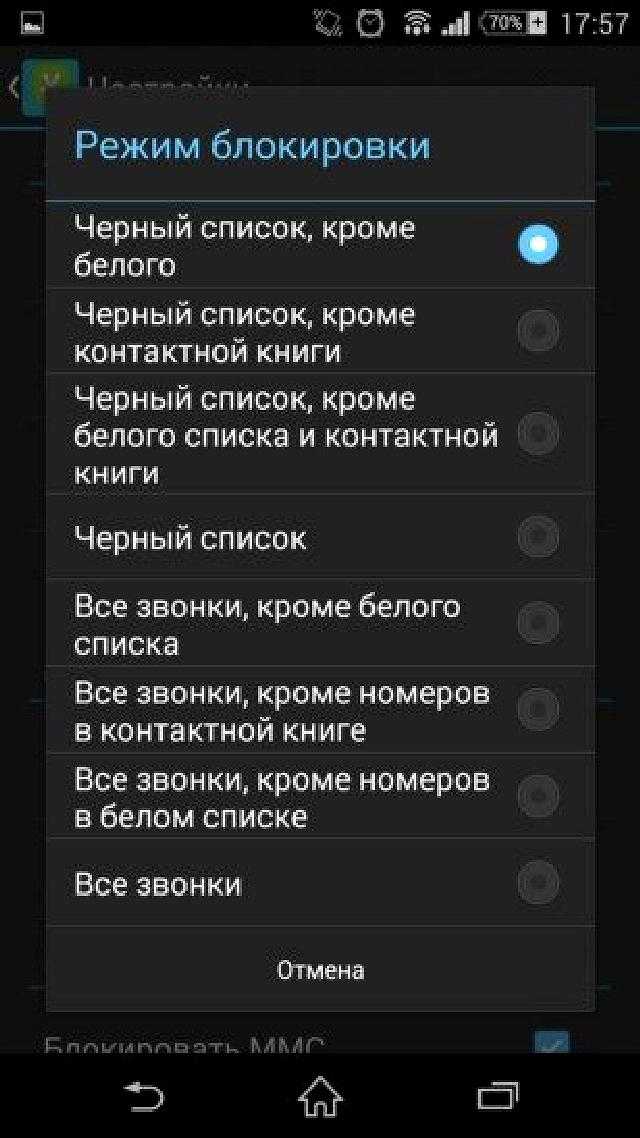







![Как заблокировать номер телефона на андроиде: пошаговая инструкция [2020]](http://mpshes.ru/wp-content/uploads/c/9/d/c9d20e8d2ea527752dfad4badac41d13.jpeg)



















